冷冻法恢复笔记本电池电量
如何恢复笔记本电池容量的几种解决方法

如何恢复笔记本电池容量的几种解决方法如何恢复笔记本电池容量的几种解决方法以下是几个如何恢复笔记本电池容量的方法,有常规法和非常规法,全个人能力,一般这么做多少对笔记本电池容量会有所优化,但是能不能成功我就不保证了如何恢复笔记本电池的容量方法一(非常规法)按照该方法,可以使电池的容量恢复到90%以上,并且现在使用了近1个月,也没有啥问题.现说出来和大家一起分享下,希望对大家有用.具体的方法是,先将笔记本电池内的电量用尽.用得越干净越好.然后找一些吸水性能好的纸(我用的是餐巾纸),把电池包起来.然后把电池整个的放进冰箱的冷冻箱里去(不是冷藏),放上3天,然后拿出来,常温下放2天.等待电池解冻.等笔记本电池恢复到常温时,再丢进冰箱.2天后取出来,常温放置3天后,装进笔记本充电.在安装的时候注意把笔记本电池表面和铜片上的水全部弄干净.充满后,你再用软件测试下,看看,笔记本电池的容量又回到90%以上了.用笔记本电池续航的时间又可以达到2个半小时以上了.开心吧!如何恢复笔记本电池容量的方法二(常规法)1、将屏幕保护设置为“无”。
2、在windows电源管理中将电源使用方案设置为“一直开着”。
并将下面的关闭设备相关菜单全部设为“从不”。
3、在警报选项卡中将“电量不足警报”设置为10%,操作设置为“不进行任何操作”;将“电量严重短缺警报”设置为3%,操作为“待机”。
4、屏幕亮度调到最高。
5、确认关闭了所有的窗口,并且保存了所有之前工作的数据。
6、确认电池充电在80%以后,拔掉电源和一切外接设备,此时如果屏幕亮度自动降低,那么请将它调到最亮。
Ok,你可以去睡觉了,放电结束后笔记本会自动关机。
之后,将电源插上让笔记本电池充电,注意一定要等完全充满后再开机,然后,将电源方案恢复到原来的设置。
这个方法同样建议使用新机器的朋友使用,一般锂电池在投入使用前最好按照这个方法做2-3次,可以最大可能地使电池以最优性能投入工作。
充不上电的锂电池如何救活
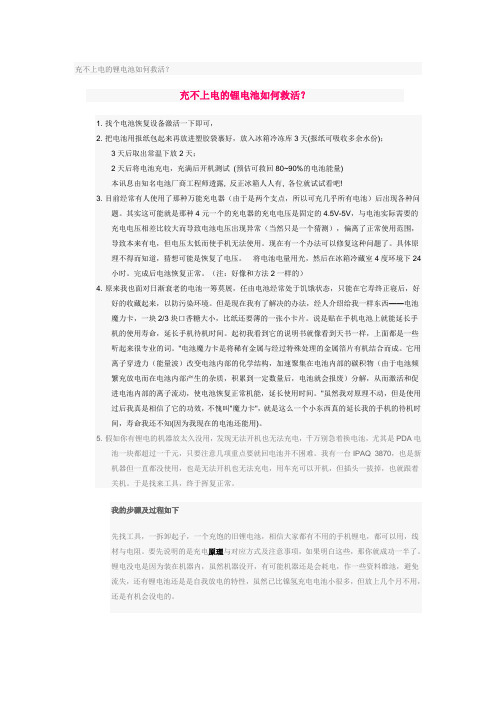
充不上电的锂电池如何救活?充不上电的锂电池如何救活?1. 找个电池恢复设备激活一下即可,2. 把电池用报纸包起来再放进塑胶袋裹好,放入冰箱冷冻库3天(报纸可吸收多余水份);3天后取出常温下放2天;2天后将电池充电,充满后开机测试(预估可救回80~90%的电池能量)本讯息由知名电池厂商工程师透露, 反正冰箱人人有, 各位就试试看吧!3. 目前经常有人使用了那种万能充电器(由于是两个支点,所以可充几乎所有电池)后出现各种问题。
其实这可能就是那种4元一个的充电器的充电电压是固定的4.5V-5V,与电池实际需要的充电电压相差比较大而导致电池电压出现异常(当然只是一个猜测),偏离了正常使用范围,导致本来有电,但电压太低而使手机无法使用。
现在有一个办法可以修复这种问题了。
具体原理不得而知道,猜想可能是恢复了电压。
将电池电量用光,然后在冰箱冷藏室4度环境下24小时。
完成后电池恢复正常。
(注:好像和方法2一样的)4. 原来我也面对日渐衰老的电池一筹莫展,任由电池经常处于饥饿状态,只能在它寿终正寝后,好好的收藏起来,以防污染环境。
但是现在我有了解决的办法,经人介绍给我一样东西——电池魔力卡,一块2/3块口香糖大小,比纸还要薄的一张小卡片。
说是贴在手机电池上就能延长手机的使用寿命,延长手机待机时间。
起初我看到它的说明书就像看到天书一样,上面都是一些听起来很专业的词。
"电池魔力卡是将稀有金属与经过特殊处理的金属箔片有机结合而成。
它用离子穿透力(能量波)改变电池内部的化学结构,加速聚集在电池内部的碳积物(由于电池频繁充放电而在电池内部产生的杂质,积累到一定数量后,电池就会报废)分解,从而激活和促进电池内部的离子流动,使电池恢复正常机能,延长使用时间。
"虽然我对原理不动,但是使用过后我真是相信了它的功效,不愧叫"魔力卡",就是这么一个小东西真的延长我的手机的待机时间,寿命我还不知(因为我现在的电池还能用)。
如何恢复笔记本电脑电池容量
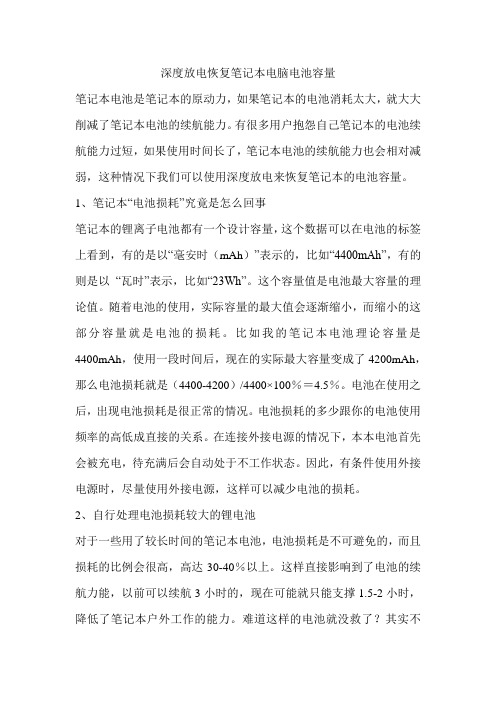
深度放电恢复笔记本电脑电池容量笔记本电池是笔记本的原动力,如果笔记本的电池消耗太大,就大大削减了笔记本电池的续航能力。
有很多用户抱怨自己笔记本的电池续航能力过短,如果使用时间长了,笔记本电池的续航能力也会相对减弱,这种情况下我们可以使用深度放电来恢复笔记本的电池容量。
1、笔记本“电池损耗”究竟是怎么回事笔记本的锂离子电池都有一个设计容量,这个数据可以在电池的标签上看到,有的是以“毫安时(mAh)”表示的,比如“4400mAh”,有的则是以“瓦时”表示,比如“23Wh”。
这个容量值是电池最大容量的理论值。
随着电池的使用,实际容量的最大值会逐渐缩小,而缩小的这部分容量就是电池的损耗。
比如我的笔记本电池理论容量是4400mAh,使用一段时间后,现在的实际最大容量变成了4200mAh,那么电池损耗就是(4400-4200)/4400×100%=4.5%。
电池在使用之后,出现电池损耗是很正常的情况。
电池损耗的多少跟你的电池使用频率的高低成直接的关系。
在连接外接电源的情况下,本本电池首先会被充电,待充满后会自动处于不工作状态。
因此,有条件使用外接电源时,尽量使用外接电源,这样可以减少电池的损耗。
2、自行处理电池损耗较大的锂电池对于一些用了较长时间的笔记本电池,电池损耗是不可避免的,而且损耗的比例会很高,高达30-40%以上。
这样直接影响到了电池的续航力能,以前可以续航3小时的,现在可能就只能支撑1.5-2小时,降低了笔记本户外工作的能力。
难道这样的电池就没救了?其实不然,通过深度放电的方法可以让损耗的电池容量恢复。
方法如下:首先,启动笔记本进入系统,把外接电源拔掉,用电池供电,直到电池耗尽自动关机。
然后,插上电源充电并开机,直到充满后,再次拔掉外接电源,直到电池耗尽自动关机。
反复3次以上操作,能起到电池修复作用,电池的容量能得到一定程度的恢复。
不建议新买笔记本的用户使用深度放电来恢复笔记本的电池容量,其实电池有10%以内的损耗,并不影响正常使用。
笔记本电脑电池校正

笔记本电脑电池校正笔记本续航时间变短是因为电池在多次的充电和放电过程中,笔记本BIOS系统对电池电量产生了误判,这样的情况下,我们可以通过“电池校正”方法让笔记本剩余的电量充分发挥出来。
下面给大家介绍两种方法来校正笔记本电池。
标准校正法:用笔记本BIOS中的电池校正功能很多品牌的笔记本电脑在其BIOS里面都集成了电池校正的程序,一般英文的说法叫做“Battery Calibration”,即“电池电量校对”。
直接进入本本BIOS就能完成电池校正的操作。
1、开机,出现开机画面后按F2进入BIOS菜单通过左右方向键,选择进入Power菜单。
2、进入Power菜单,就能看到“Start Battery Calibration”选项,选中它并按回车键执行。
3、这时屏幕会变成蓝色,并有英文提示,要求把笔记本的电源适配器插上给电池充电。
等电池电量充满后,屏幕又提示用户断开电源适配器。
之后笔记本开始持续对电池放电,直到电池电量耗尽。
4、这个过程需要一段时间,等电池耗尽自动关机后,然后接上电源适配器给电池充电,但不要开机。
等充电完毕(充电指示灯熄灭)后,电池校正的过程才算完成。
手动校正法:让笔记本本开机自然放电有些笔记本在BIOS里怎么找也找不到电池校正的选项。
难道这样的笔记本就没法进行电池校正吗?通过我们手动的一些设置,让本本在正常工作中放电直到自动关机。
自然放电的原理表面上看,电池校正的过程是对电池进行充电和放电,不过它的目的不是像我们所想象的那样激活电池,因为现在的本本电池都是锂电池,不存在激活的问题。
而充放电的真正目的是让电脑重新认识电池的容量。
所以要尽量把电放干净,让本本工作在较小功率下,这样校正的效果才好。
1、笔记本在操作系统(以Windows XP为例)中,进入“电源选项”。
把“电源使用方案”选择为“一直开着”,并把“关闭监视器”、“关闭硬盘”设置为最短的时间,而系统待机要设为“从不”。
2、在“电源选项”的“警报”中,取消所有警报选项,目的是让电池完全耗尽直到关机。
笔记本电池修复方法

笔记本电池修复方法笔记本电池是笔记本电脑的重要组成部分,它为电脑提供了独立供电的能力。
然而,随着时间的推移和频繁的使用,笔记本电池的寿命会逐渐减少。
在这篇文章中,我将分享一些笔记本电池修复的方法,帮助你延长电池的使用寿命。
首先,我们需要了解一些关于笔记本电池的基本知识。
电池的容量是衡量电池使用时间的重要指标,它通常以mAh(毫安时)为单位表示。
较高的容量意味着电池可以供电更长的时间。
另外,笔记本电池有自身的使用寿命,一般为1-3年,过了这个寿命后,电池的性能会逐渐下降。
要修复笔记本电池,我们可以尝试以下几种方法:1. 深度放电和充电:将笔记本电脑使用到无法开机的状态,然后将电池完全充电。
这种方法可用于重新校准电池,提高其准确度。
2. 降低亮度和关闭背光:将笔记本电脑的屏幕亮度调至最低,并关闭背光键盘。
这可以减少电池的耗电量,延长使用时间。
3. 关闭无线设备:当你不需要使用无线网络或蓝牙功能时,尽量关闭它们。
这些设备会不断搜索信号,消耗电能。
4. 关闭不必要的软件和进程:在使用电池供电时,关闭一些不必要的软件和后台进程,以减少电池的负荷。
5. 刷新电池芯片:有些笔记本电脑可以通过升级电池管理程序或固件来刷新电池芯片。
这可以修复一些与电池性能相关的问题。
6. 清洁电池接触点:电池接触点上的灰尘和污垢可能导致电池无法正常充电或供电。
用干净的棉签轻轻擦拭接触点,以确保通畅。
7. 节能模式和休眠模式:在操作系统中启用节能模式和休眠模式,可以减少电脑的功耗,延长电池使用时间。
8. 定期使用电池:电池如果长时间不使用,也会影响其寿命。
定期使用电池,让其充放电,有助于保持电池活性。
总结起来,通过深度放电和充电、降低亮度和关闭背光、关闭无线设备、关闭不必要的软件和进程、刷新电池芯片、清洁电池接触点、启用节能模式和休眠模式以及定期使用电池,我们可以有效地延长笔记本电池的使用寿命。
然而,在一些情况下,电池还是可能无法修复或寿命已经接近尽头。
笔记本电池饿死激活方法
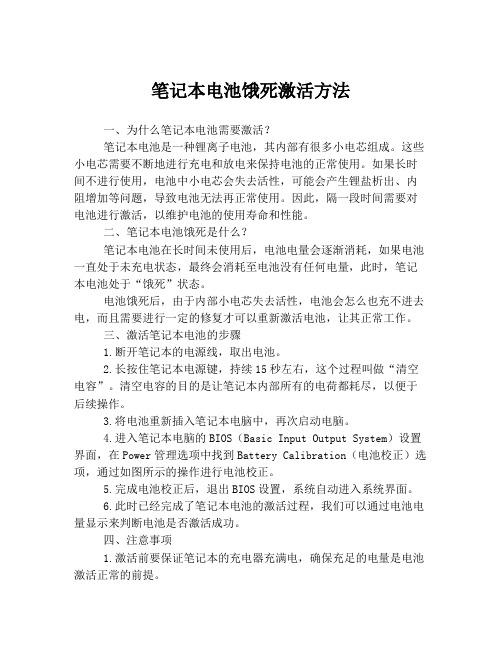
笔记本电池饿死激活方法一、为什么笔记本电池需要激活?笔记本电池是一种锂离子电池,其内部有很多小电芯组成。
这些小电芯需要不断地进行充电和放电来保持电池的正常使用。
如果长时间不进行使用,电池中小电芯会失去活性,可能会产生锂盐析出、内阻增加等问题,导致电池无法再正常使用。
因此,隔一段时间需要对电池进行激活,以维护电池的使用寿命和性能。
二、笔记本电池饿死是什么?笔记本电池在长时间未使用后,电池电量会逐渐消耗,如果电池一直处于未充电状态,最终会消耗至电池没有任何电量,此时,笔记本电池处于“饿死”状态。
电池饿死后,由于内部小电芯失去活性,电池会怎么也充不进去电,而且需要进行一定的修复才可以重新激活电池,让其正常工作。
三、激活笔记本电池的步骤1.断开笔记本的电源线,取出电池。
2.长按住笔记本电源键,持续15秒左右,这个过程叫做“清空电容”。
清空电容的目的是让笔记本内部所有的电荷都耗尽,以便于后续操作。
3.将电池重新插入笔记本电脑中,再次启动电脑。
4.进入笔记本电脑的BIOS(Basic Input Output System)设置界面,在Power管理选项中找到Battery Calibration(电池校正)选项,通过如图所示的操作进行电池校正。
5.完成电池校正后,退出BIOS设置,系统自动进入系统界面。
6.此时已经完成了笔记本电池的激活过程,我们可以通过电池电量显示来判断电池是否激活成功。
四、注意事项1.激活前要保证笔记本的充电器充满电,确保充足的电量是电池激活正常的前提。
2.在进行电池校正之后一定要充满电,否则会影响电池健康,充满电前千万不要拔掉电源线和电池。
3.电池饿死后,也不能轻易丢弃,应该尽快进行激活,让电池重新使用寿命,减少资源浪费。
四、结语通过以上步骤,电池“饿死”的笔记本电脑便可以重获新生,让用户不用再为换电池而烦恼,同时也可以让用户更好地维护电池健康。
但是,电池激活仅仅是维护电池健康的一个方面,为了保证电池使用寿命和性能,我们在日常使用中也应该注意正确使用充电器,不要过度放电和充电,以及严格遵守电池使用和充电要求。
锂电池容量下降怎么办?锂电池容量下降修复方法

锂电池容量下降怎么办?锂电池容量下降修复方法锂电池容量下降怎么办?锂电池容量下降修复方法。
据存能电气小编所知,锂离子电池的容量在300-500次充放电循环后会下降到80%~85%,想要恢复初始续航性能必须更换新电池。
近日声称有科研人员发明了能让锂离子电池恢复95%容量的技术,同时,能够大大减少锂离子电池的浪费,让锂电池更加环保。
锂电池容量下降修复方法锂电池容量下降的修复方法,发现比较常见的就是两种:冷冻法和过充过放法。
1、冷冻法将用到自动关机的旧手机锂电池用保鲜膜将其牢牢裹住,包裹时尽量服帖,里外共三层,确保电池处于真空状态。
然后,再在保鲜膜外面包三层报纸,使锂电池完全密封。
放入冰箱的冷冻层,48小时后,取出电池,一一去掉包裹在外的六层纸膜,锂电池没有因冷冻而导致表面膨胀或变形。
冷却一段时间后,然后充电。
2、过充过方法让接近报废的锂电池彻底放电,然后重新充电激活电池。
具体方法为:对手机进行深度放电,就是通过耗尽内部电能,来达到更深程度的再充电,这需要采用一些非常规的方法。
用特定的装置连接手机与一个低电压小灯泡,电池内部的电量会传输到小灯泡上,直到全部都放光。
手机需要通过较低的电压慢慢耗尽电能。
正常情况下,手机接通后若低于3.6伏的额定电压,就会自动关机。
”放完电后,再次充电的手机电池可以使用更长时间。
以上方法,不管有效与否,都只能是一时的权宜之计,锂电池的容量只要下降了,就很难再恢复到最初的状态,所以如果各种方法都无效的话,还是买块新电池更靠谱。
NTU的RachidYazami教授称,他的发明能够在10个小时内将旧锂电池恢复到95%的容量,而且能够每隔几年在相同的电池上重复进行恢复容量操作,这将大大改善电子设备和电动汽车所采用的锂离子电池的使用寿命,同时,能够大大减少锂离子电池的浪费,让锂电池更加环保。
这项发明被发表后,包括苹果、三星和松下等产业巨头已经对这项发明表示出了强烈兴趣。
该发明在每个锂离电池中已有的两电极间增加了第三电极,第三个电极将残留的锂离子从一极排出到另一极,从而去除影响电池性能阻止电池存储更多电子的“杂质含量”,在原型智能手机上已经测试成功。
笔记本电脑电池修复

笔记本电脑电池修复概述笔记本电脑的电池是其正常运行和持续使用的关键组成部分。
然而,随着时间的推移,电池的性能可能会下降,导致续航能力减弱。
在这种情况下,修复电池成为了一种经济实惠且环保的选择,这篇文档将介绍几种修复笔记本电脑电池的方法。
步骤一:校准电池校准电池是修复电池性能的第一步。
由于长时间使用和充放电循环,电池可能会出现容量不准确的问题。
校准电池可以在一定程度上恢复电池的准确容量。
校准电池的方法:1.将笔记本电脑连接到电源适配器并充满电池。
2.在充满电后,断开电源适配器并使用电池使笔记本电脑完全耗尽电量。
3.让笔记本电脑休息15分钟,并确保电池是冷却状态。
4.使用电源适配器再次将电池充满。
5.重启电脑,并确保在系统完全加载后将电源适配器拔掉。
6.使用电池操作电脑,直到电量耗尽。
通过校准电池,可以重新校正电池的电量显示,提高准确性,并提高续航能力。
步骤二:清洁电池接口电池接口的脏污或氧化可能导致电池和笔记本电脑之间的连接不良,从而影响电池性能。
因此,清洁电池接口是修复电池的另一重要步骤。
清洁电池接口的方法:1.将电源适配器从笔记本电脑中拔掉,并关闭电脑。
2.用软布蘸取少量清洁酒精,然后轻轻擦拭电池接口上的金属接触点。
3.确保电池接口干燥后再次插入电源适配器。
清洁电池接口有助于消除接触不良问题,从而提高电池的性能和稳定性。
步骤三:更新电池驱动程序电池驱动程序是操作系统与电池之间的桥梁,负责管理和控制电池的充放电过程。
如果电池驱动程序过时或损坏,可能会导致电池性能下降。
因此,更新电池驱动程序是修复电池问题的一个重要解决方法。
更新电池驱动程序的方法:1.打开设备管理器,找到“电池”类别。
2.右键点击“Microsoft ACPI-Compliant Control MethodBattery”,选择“更新驱动程序软件”。
3.进行自动搜索并安装最新的电池驱动程序。
更新电池驱动程序可以修复可能存在的兼容性问题,并提高电池的整体性能。
- 1、下载文档前请自行甄别文档内容的完整性,平台不提供额外的编辑、内容补充、找答案等附加服务。
- 2、"仅部分预览"的文档,不可在线预览部分如存在完整性等问题,可反馈申请退款(可完整预览的文档不适用该条件!)。
- 3、如文档侵犯您的权益,请联系客服反馈,我们会尽快为您处理(人工客服工作时间:9:00-18:30)。
笔记本的锂电池坏了,原来可以坚持1 个多小时,突然只能坚持半小时、20分钟左右,十分不稳定,而且系统会提示考虑更换电池,无奈只得想法子,在网上找软件恢复,结果一点屁用没有,却不经意在网上找到了一个冷冻恢复电池电量的方法,于是冒着电池破釜沉舟的想法,实验了一把。
实验步骤如下:
第一:将电池包裹好,为了防潮将里面包一层报纸,然后外面套塑料袋,将口封严,然后再搞一层塑料袋,两层是为了保险,因为接下来要放进冰箱,冰箱里是有水份的,万一进了水气,那结果应该不妙。
第二:将包裹好的电池放入冰箱的冷冻箱,温度估计应该在摄氏-7度。
冷冻三天,怕实验不成功,我是严格按照网上的方法操作。
三天后取出,在常温下放两天。
第三:将电池插入笔记本电脑的接口。
注意:要在关机状态下。
接下AC电源,给电池充电,第四:电池充满后,开机,电脑提示要换电池,不用管它。
开启监测软件,batterymon,这个是之前在网上已经下载好的。
显示电量一路下行,结果突然电量值超过了之前软件提示数值,
然后电量一直保持不变,直到电脑自动关机。
接上AC电源,在电脑关机的状态下充电
充满后,开机,启动监控软件
电量恢复到接近设计值的一半。
将AC电源拔下,神奇的现象出现了,电量不减反增。
还有一个重要环节,就是将关机的情况下,电池拔下,然后开机,在我的电脑上右击,管理,设备管理器里的电池的第二项删除,不知道其他系统是什么样,我用的是WIN7,64位,正版系统。
然后关机,插上电池,开机,这个步骤可能需要多次进行。
实验到最后,电脑电量只省6%,电池最后坚持了45分钟,似乎电池的不稳定性还没解决,又出现了更换电池的提示,不过电池性能似乎恢复了很多。
可以考虑将电池警报量提高,也就是说设置电量在剩余高于原定的7%报警,
总结一下,冷冻法还是有一定作用,虽然不能完全恢复电池的电量,不稳定现象还是存在。
但对于一块马上丢掉的电池能继续工作几十分钟,又不需要额外投入金钱,也算是超值的办法了。
